
GiliSoft Video Editor视频编辑软件 v18.8 免费中文版
- 大小:1.48GB
- 分类:视频处理
- 环境:Windows
- 更新:2025-04-16
热门排行
简介
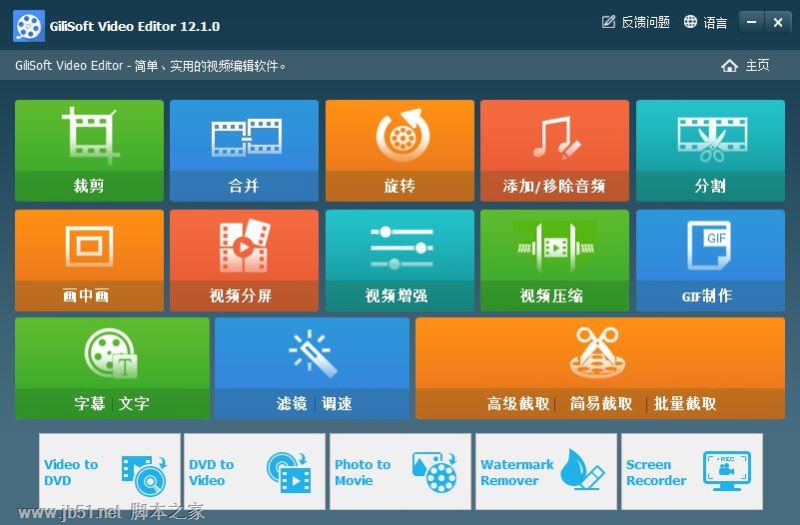
GiliSoft Video Editor 中文特别版是一款视频处理软件,可以支持目前做流行的游戏视频的处理操作,可以分割和合并视频等,功能众多。而且GiliSoft视频编辑器可以帮助您制作精彩的编辑电影,剪切和加入视频剪辑,零质量损失,应用时尚的视频效果和滤镜,添加音乐,标题等等!大多数视频都有助于讲述故事或提供信息。而今天脚本之家小编给大家分享的是一款版本,主需要简单的操作即可免费获得此款软件的全部功能,需要的朋友不要错过哦!
GiliSoft Video Editor Pro专业版:点击下载!!!
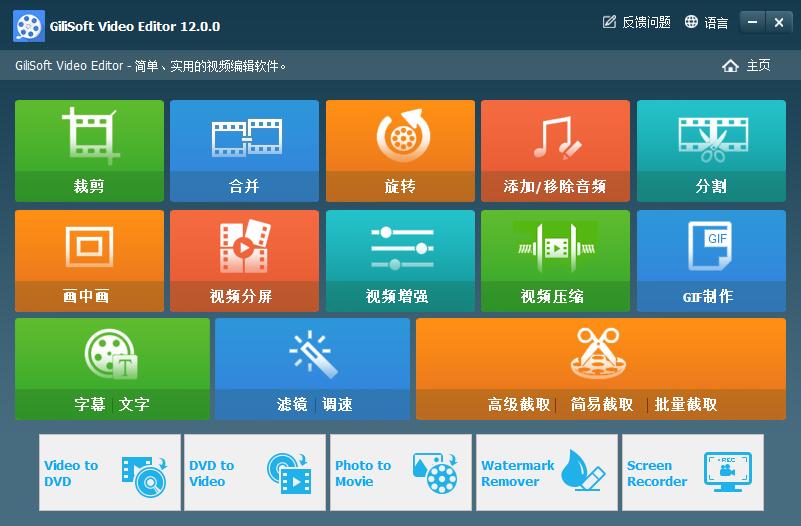
安装步骤
1.在脚本之家下载解压完成后,大家将获得补丁和安装程序等文件,如图

2.双击“GiliSoft Video Editor v12.0.0.exe”开始安装软件,建议选择“简体中文”,如图

3.进入安装向导,点击下一步,如图

4.勾选“我同意”,点击下一步,如图
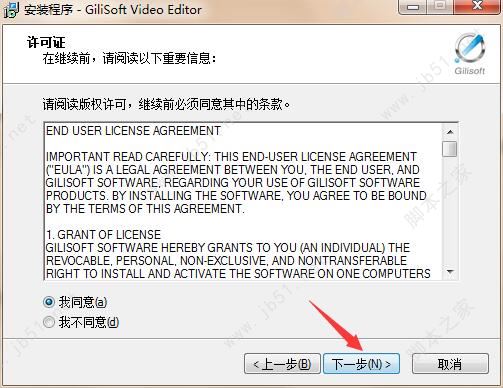
5.选择软件安装目录,不建议安装在C盘(默认目录:C:\Program Files (x86)\Gilisoft\Video Editor)。如图
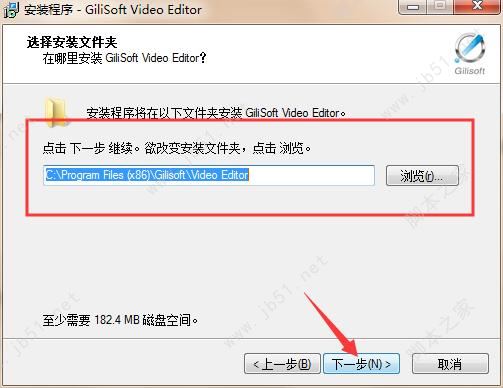
6.直接点击下一步即可,如图

7.选择创建桌面快捷图标和快捷栏启动图标,如图
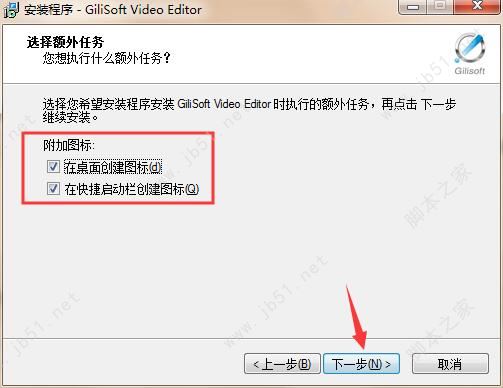
8.点击安装。

9.等待安装完成后,运行软件,等待软件。

软件教程
1.在安装补丁前,请首先打开软件安装目录,如果忘记安装目录,请在桌面找到软件的桌面快捷图标,并且右键点击图标--选择“打开文件位置”即可获得软件的安装目录了。如图
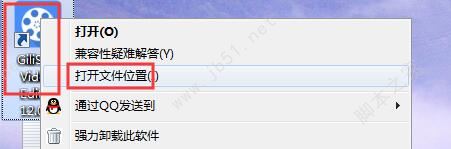
2.打开“Crack”文件夹,运行里面的“keygen.exe”;
选择“ Video Editor”软件,然后点击“generate”获取码,将码复制。如图

3.在软件打开注册界面,在联系邮箱上输入正确格式的邮箱号(可随意输入邮箱号,但是格式一定要正确。);
将复制好的码输入到“注册码”一栏,点击即可。如图

4.成功,重启软件后,左上角的试用版将消失。如图

第二种方法。
1.在安装补丁前,首先要打开软件的安装目录,如果忘记软件的安装目录,请返回到桌面,找到软件的桌面快捷图标,并右键点击图标,出现弹窗后选择“打开文件位置”即可获得文件安装目录。如图
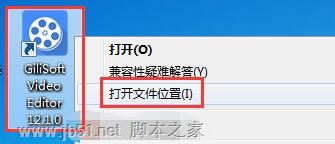
2.打开crack文件夹,将文件夹中的补丁复制到软件安装目录,如图

3.选择“复制和替换”,如图

4.运行软件,在界面上点击;
在联系邮箱和注册码上输入注册信息(注册码在刚解压的文件夹中。);如图

5.成功,如图
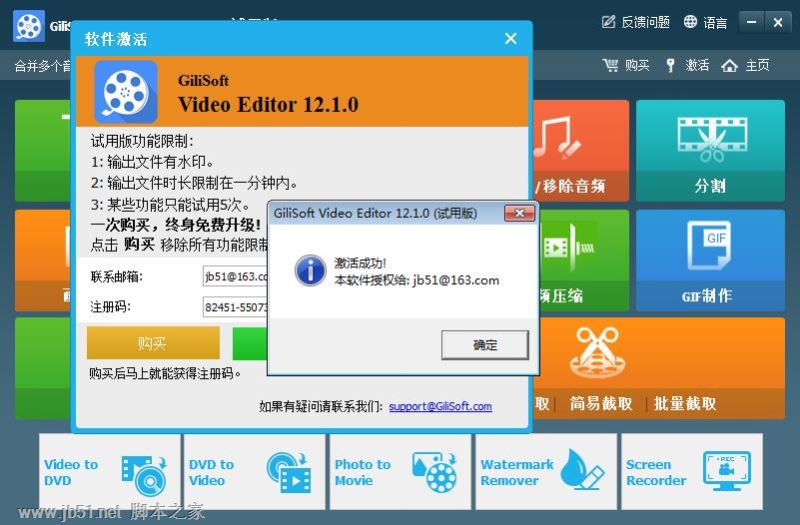
支持功能:
1.支持将一个长的视频(或音频)截取成多个小片段的视频或音频
2.支持批量截取多个视频或音频
3.支持从一个视频删除掉不要的片段,或在截取视频同时添加水印、添加字幕,进行画面旋转、裁剪、调
4.整亮度、增加滤镜特效等
5.支持相同格式的视频文件合并,无需重新编码,合并速度超快
6.支持不同格式的视频文件合并,用户可选择任何一个文件作为输出格式,也可以自定义任何其他支持的
视频编辑软件GiliSoft Video Editor输出格式:
1.可以按照时间对视频进行分割,譬如每600秒(5分钟)一段
2.可以安装文件大小进行分割,譬如每100MB一段
3.自定义分割,自己手动设置分割点
4.超级方便地给视频添加水印或添加内嵌字幕
5.支持给视频添加文字水印,或者添加图片水印 (JPG,PNG,BMP)
6.支持添加多段水印,可以设置水印的开始时间以及结束时间
7.支持 ASS、SRT 等格式的字幕,可以即时预览效果,并且可以动态调整字幕的字体和显示的位置
8.支持即时预览的方式调整视频、影片的亮度、对比度以及饱和度
9.提供多种视频特效可供使用:譬如黑白、老照片、浮雕等14种特效
10.好用的视频画面旋转以及画面裁剪功能
11.支持视频画面 90、180、270 度的旋转,轻松解决手机录制的视频在电脑上播放时画面倒转的问题
12.裁剪画面功能可以帮助你快速去掉画面不想要的部分,譬如视频黑边、台标、视频水印等
软件功能
强大的视频切割功能
拍摄远远超过实际需要的镜头是很常见的,并且只选择最佳材料进行最终编辑。GiliSoft Video Editor的Easy Cutter可以轻松地将长视频文件剪切成许多较小的不同视频部分而不会丢失质量。通常你会拍摄几个版本(拍摄)并在编辑时选择最佳版本。GiliSoft Video Editor的批量切割器可帮助您在批处理模式下同时剪切多个视频文件。
先进的视频切割功能
GiliSoft Video Editor的高级切割器可帮助您将视频分割成多个部分,并提供大量视频编辑功能,以制作出色的家庭电影:在视频剪辑时添加水印,添加字幕,视频旋转,视频裁剪,亮度调整,滤镜效果等。通过简单地摆脱有缺陷或不需要的位,可以显着改善许多视频。Advanced Cutter还支持从视频文件中删除不需要的视频片段。
强大的视频连接器
GiliSoft视频编辑器的Joiner是一个专业的视频文件加入工具,它将多个视频文件连接或合并为一个大视频文件。用户可以选择是否按照自己的意愿添加淡入/淡出和效果,它支持300种过渡效果(2D / 3D)。它支持加入相同格式的视频文件而无需编码SUPER-FAST合并,并支持加入不同格式的视频文件,并选择任何格式的文件作为输出格式,或设置自定义输出格式。
强大的视频分配器
GiliSoft Video Editor的Splitter是一款完美的视频分割软件,可以轻松快速地将视频文件分成几个部分。它支持按时间分割,例如每个段每600秒(5分钟)。它支持按文件大小进行拆分,例如每段100兆字节。它支持自定义分割,您可以手动设置分割点。
调整速度,魔法增强,效果
GiliSoft视频编辑器的效果可以帮助您调整视频速度,魔术增强视频质量,添加图片效果(黑白,老电影,浮雕,雕刻,木雕,铅笔,海报,油画,马赛克,负面,发光,阴霾,雾,Motion Blur)或187过滤效果到视频。它支持即时预览,您还可以同时调整视频亮度,对比度和饱和度。
添加水印,制作图片视频
GiliSoft视频编辑器的水印是一个功能齐全但易于使用的软件,允许在批处理模式下在现有视频上放置数字水印或徽标或文本或视频,GIF动画。水印可用于保护或添加评论到您的电影。您可以在整个视频文件或电影的指定部分上施加水印。
添加文本/字幕到视频
GiliSoft Video Editor的副标题是一个允许您在视频中永久嵌入字幕的应用程序。这意味着您不必拥有和运行单独的视频及其字幕文件。相反,字幕文件将与视频文件合并并转换为一个新文件。它支持ASS,SRT字幕格式,可以即时预览效果,并可以动态调整字幕的字体和位置。
调节音量/添加音乐
有时音乐会对我们对视频的看法产生巨大影响 – 无论是电影,商业广告还是视频演示。但是,如果你所拥有的只是无声的镜头或只有几段语音评论的视频,真的需要一些音乐让它变得有趣呢?使用GiliSoft Video Editor的添加音乐,您可以轻松地将MP3,WMA,OGG或FLAC格式的音轨添加到MP4,AVI或任何其他格式视频中,并将其另存为新视频。
旋转视频
这是许多人犯的错误。在使用手机拍摄,甚至是真正的摄像机拍摄时,您并不总是在考虑“方向” – 无论您是以肖像还是风景拍摄。有些设备会考虑到手腕的每次轻弹,但大多数设备都没有,并且最终会有一个旋转90度的视频。旋转GiliSoft视频编辑器可以帮助您旋转视频文件,它可以很好地工作。
简易视频裁剪器
毫无疑问,您需要裁剪视频以删除任何不需要的区域。例如,当您在顶部和底部获得带有黑条的视频文件时,或者您想要裁剪大尺寸的视频以适合小屏幕的设备。GiliSoft视频编辑器的Cropper是一个功能强大的视频编辑器,不仅可以裁剪您的视频文件,还可以通过视觉效果,标题等增强视频。
视频到GIF
Gilisoft Video Editor的Gif Maker是一款专用的GIF制作软件,您可以通过添加视频来创建GIF。由于它支持几乎所有视频格式,因此在将视频格式添加到此软件之前,您无需担心视频格式。
照片到GIF
照片到GIF – GIF Maker可以轻松地将照片转换为小尺寸的动画GIF,并像视频一样流畅地播放。现在,您可以轻松地在WhatsApp等社交媒体上发布GIF!根据您的选择轻松安排照片/自拍照
视频压缩
当视频文件占用硬盘驱动器太多空间或者不适合便携式设备的存储卡时,您需要对其进行压缩。而且你会希望压缩是无损的,即没有任何重大的质量损失。GiliSoft Video Editor的视频压缩为大多数移动设备和网站提供了广泛的转换预设。
视频增强
色彩调整工具可让您手动提高视频质量,并且非常易于使用。亮度,对比度,饱和度,亮点,伽玛,阴影,色调,温度,色调 – 一切可以帮助初学者创造一个专业的结果。夜间视频增强技术广泛用于识别夜间视觉监视系统捕获的可疑活动。
使用说明:
1..在注册的过程中,提交之后不会立马显示注册成功,你只需耐心等待5秒钟左右便会显示成功。
2..请在C盘中 C:\Windows\System32\drivers\etc 打开 hosts 文件,输入网址对官方验证屏蔽:
127.0.0.1 www.gilisoft.com
127.0.0.1 gilisoft.com
Windows 7中如果无法保存修改后的hosts文件,请自行百度或者使用hosts编辑工具(空间有,前两天发布的)













 chrome下载
chrome下载 知乎下载
知乎下载 Kimi下载
Kimi下载 微信下载
微信下载 天猫下载
天猫下载 百度地图下载
百度地图下载 携程下载
携程下载 QQ音乐下载
QQ音乐下载